Thủ Thuật
Cách khắc phục lỗi không vào được YouTube
Youtube hiện nay là một mạng xã hội rất lớn và phổ biến với mọi lứa tuổi, Youtube sẽ giúp các bạn có được những giây phút giải trí sau thời gian dài làm việc và học tập. Thế nhưng Youtube lại có máy chủ đặt ở nước ngoài nên đôi khi chúng ta gặp lỗi không vào được Youtube. Hôm nay, PKMacBook sẽ hướng dẫn các bạn Cách khắc phục lỗi không vào được YouTube.

Reset lại kết nối mạng
Kết nối mạng cũng là một nguyên nhân lớn với việc không truy cập được Youtube do băng thông bị nghẽn hoặc do nhà cung cấp dịch vụ gặp vấn đề về kết nối, đường truyền làm ảnh hưởng đến quá trình truy cập. Việc kết nối lại mạng Internet giúp cho máy tính của bạn truy cập được lại đường truyền của nhà cung cấp dịch vụ và xóa những cache mạng cũ. Cách Reset lại mạng trên máy tính cũng rất nhanh chóng, các bạn tiến hành thực hiện như sau:
Bước 1: Các bạn click vào biểu tượng máy tính trên thanh Taskbar và tiến hành lựa chọn Network & Internet Settings.
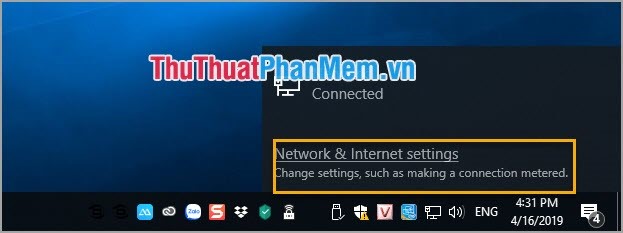
Bước 2: Tiếp theo tại cửa sổ mới được bật lên các bạn lựa chọn Network and Sharing Centre.
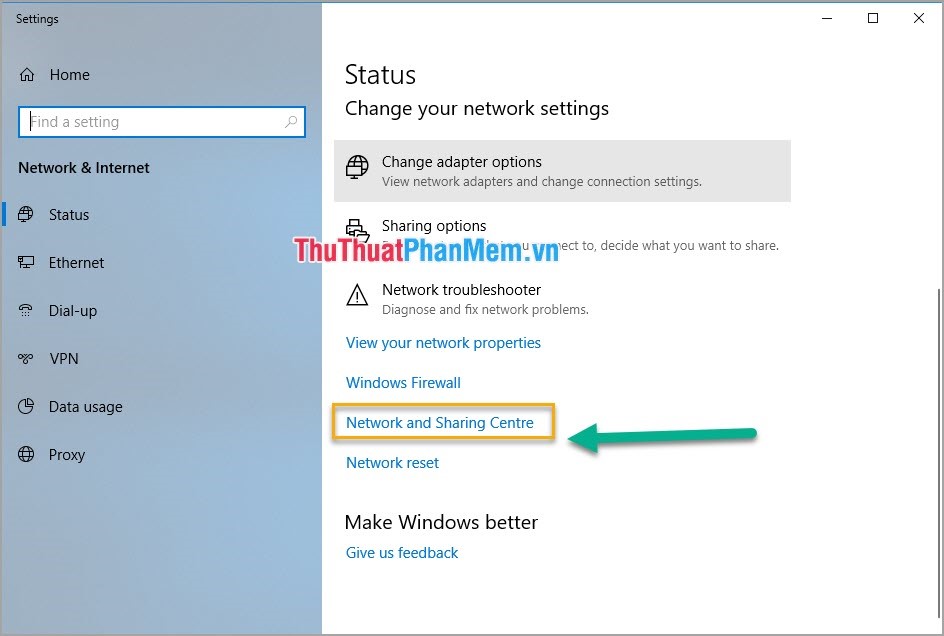
Bước 3: Sau đó, cửa sổ Network and Sharing Centre mở lên các bạn tiến hành chọn Change adapter settings.
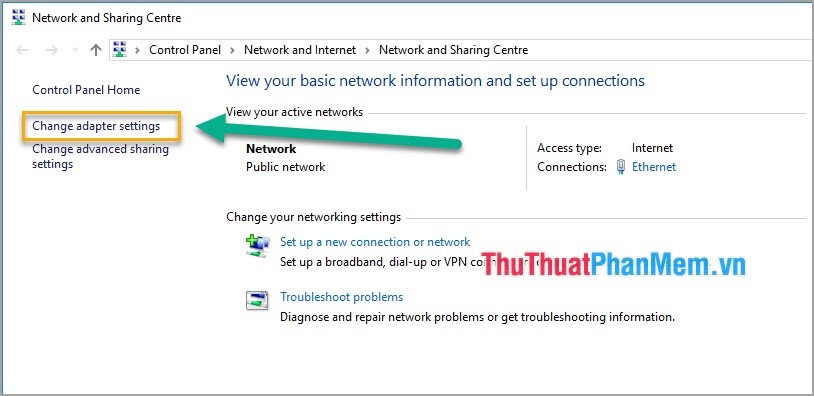
Bước 4: Đến bước này bạn cần xác định được truyền chính của mạng Internet, thường thì sẽ có tên là Ethernet. Các bạn nháy đúp để mở cửa sổ cài đặt.

Bước 5: Khi cửa sổ Ethernet Status được mở lên các bạn lựa chọn Disable để ngắt kết nối mạng. Sau đó đóng cửa sổ này lại.
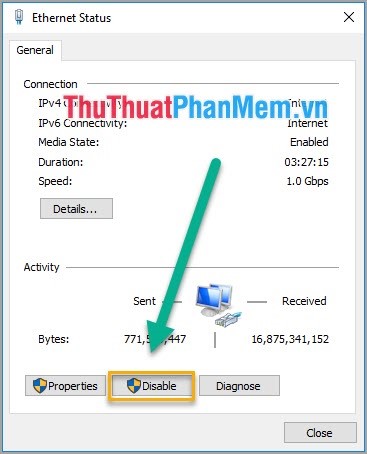
Bước 6: Lúc này, biểu tượng Enthernet của các bạn đã xám màu. Các bạn tiến hành click chuột phải vào biểu tượng và chọn Enable để kết nối lại mạng.
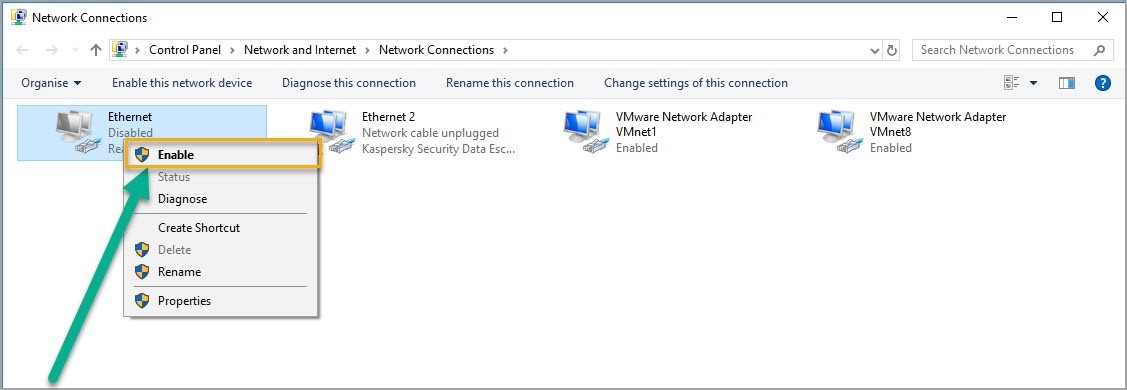
Tải lại trang Youtube
Đôi khi do trình duyệt gặp lỗi nào đó khiến ảnh hưởng đến đường truyền hoặc dữ liệu trên hệ thống. Cũng có thể là do trong quá trình sử dụng mất mạng Internet và trình duyệt không thể tự kết nối lại được với mạng Internet gây ảnh hưởng tới kết nối. Các bạn chỉ cần nhấn F5 hoặc nhấn vào biểu tượng tải lại là xong.
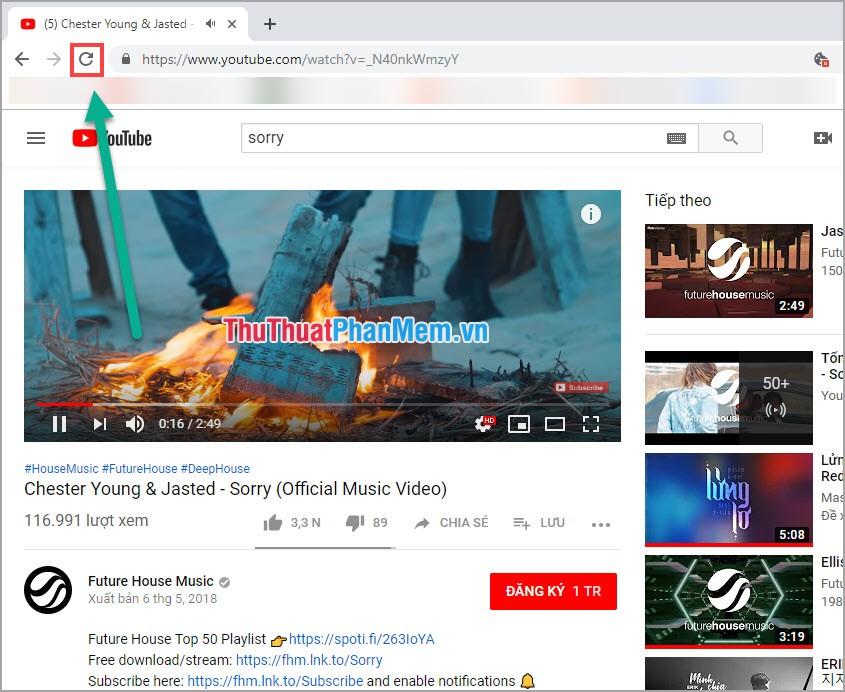
Thay đổi địa chỉ DNS
Nếu như nhà cung cấp dịch vụ của các bạn chặn Youtube thì việc thay đổi địa chỉ DNS sẽ giúp các bạn vượt qua được vấn đề đó và có thể truy cập được lại Youtube và cải thiện được tốc độ rất nhiều. Để thay đổi địa chỉ DNS các bạn làm như sau:
Bước 1: Các bạn click vào biểu tượng máy tính trên thanh Taskbar và tiến hành lựa chọn Network & Internet Settings.
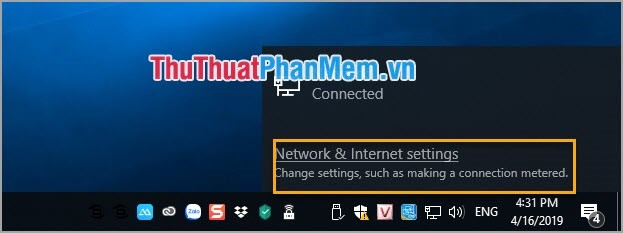
Bước 2: Tiếp theo tại cửa sổ mới được bật lên các bạn lựa chọn Network and Sharing Centre.
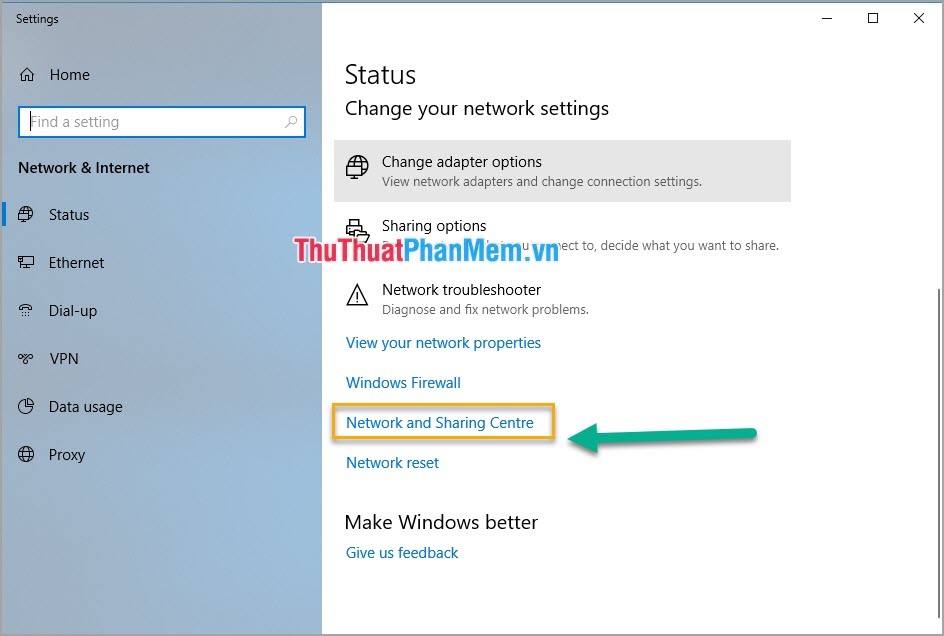
Bước 3: Sau đó, cửa sổ Network and Sharing Centre mở lên các bạn tiến hành chọn Change adapter settings.
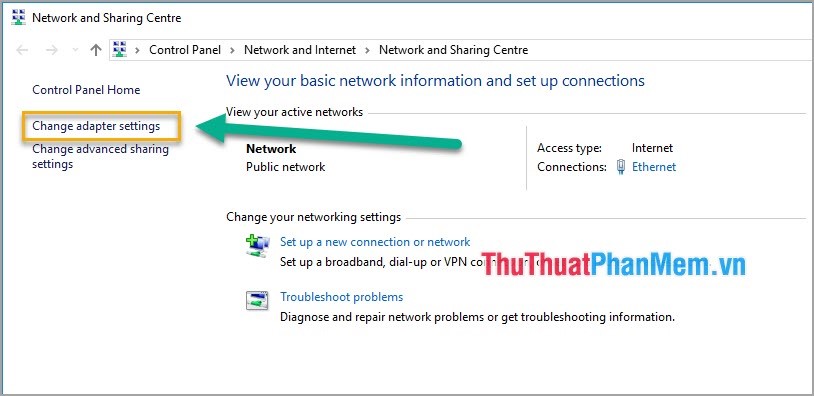
Bước 4: Đến bước này bạn cần xác định được truyền chính của mạng Internet, thường thì sẽ có tên là Ethernet. Các bạn click chuột phải vào biểu tượng và chọn Properties để cài đặt.
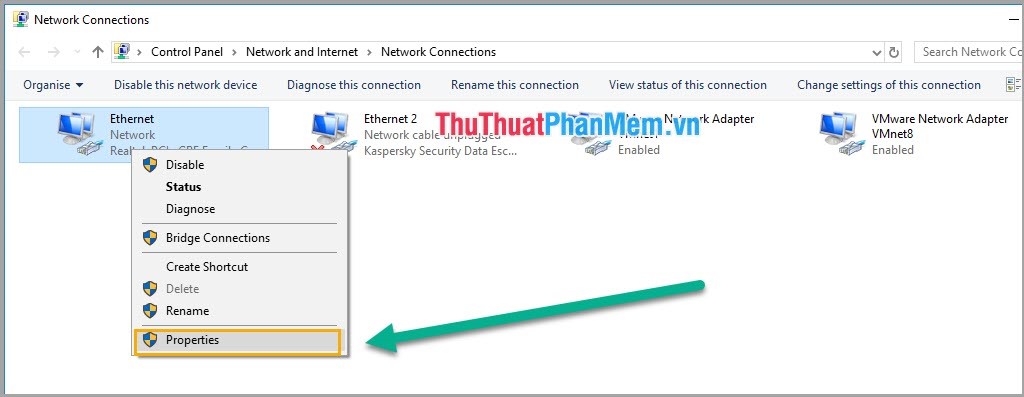
Bước 5: Tiếp theo, các bạn click đúp vào phần Internet Protocol Version 4 (TCP/Ipv4).
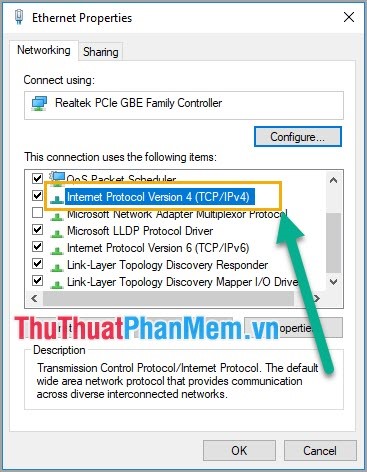
Bước 6: Các bạn lựa chọn Use the following DNS server addresses và tiến hành nhập địa chỉ DNS.
Một số DNS thông dụng:
DNS Google:
Preferred DNS server: 8.8.8.8
Alternate DNS server: 8.8.4.4
Norton ConnectSafe:
Preferred DNS server: 199.85.126.10
Alternate DNS server: 199.85.127.10
DNS FPT:
Preferred DNS server: 210.245.24.20
Alternate DNS server: 210.245.24.22
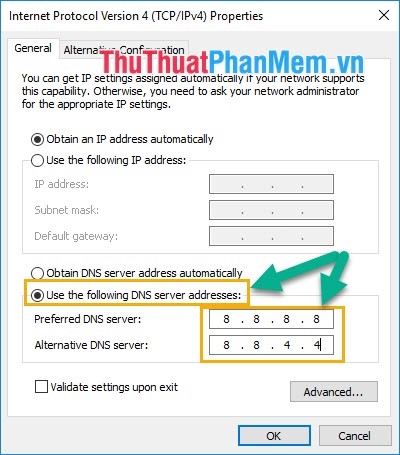
Cập nhật lại ngày và giờ của máy tính
Ngày và giờ sẽ ảnh hưởng đến thời gian thực của kết nối Internet và sử dụng các dịch vụ khác nhau. Nếu thời gian không đúng sẽ làm nhà cung cấp không nhận diện được thiết bị truy cập.
Bước 1: Các bạn tiến hành click vào phần Ngày và giờ trên thanh Taskbar sau đó lựa chọn Date and Time Settings.
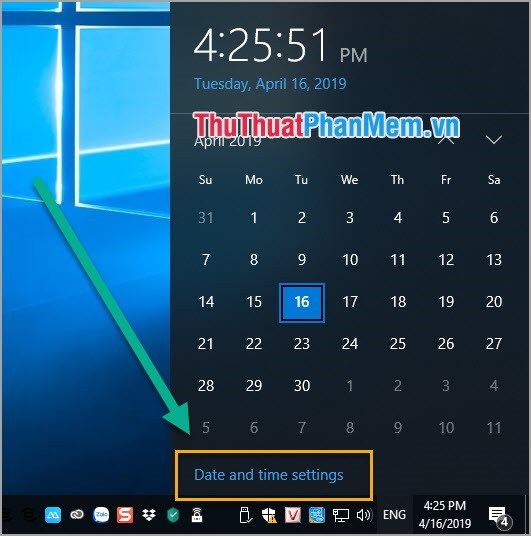
Bước 2: Sau đó, các bạn lựa chọn Set the time automatically và chuyển thành ON để hệ thống tự động lấy dữ liệu trên Internet và cập nhật lại ngày và giờ theo đúng khu vực của thiết bị đang truy cập.
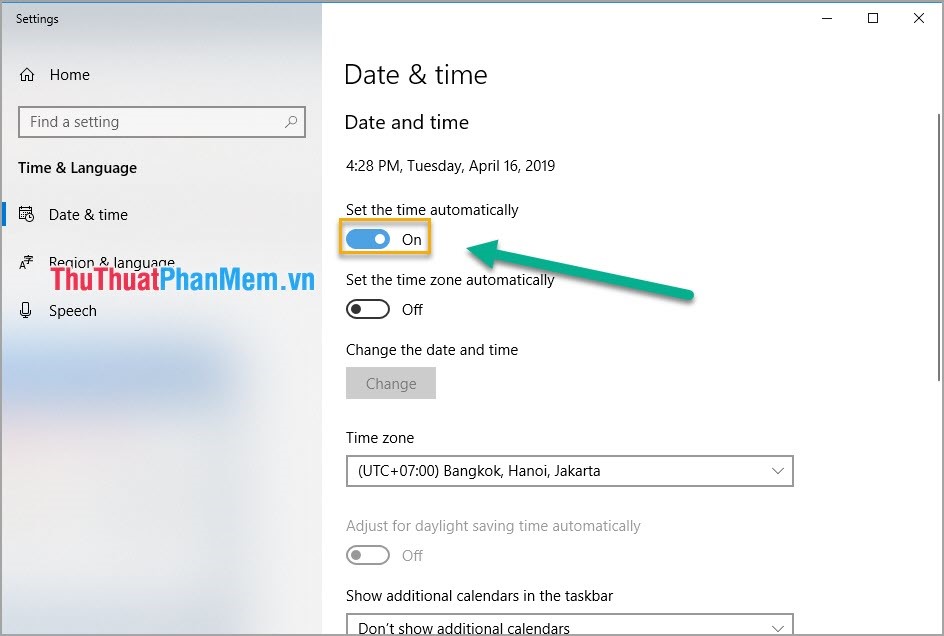
Giảm độ phân giải của Video
Tốc độ Internet không ổn định cũng là một trong những nguyên nhân chính gây ảnh hưởng đến việc không truy cập được Youtube. Khi gặp nguyên nhân này chủ yếu là do đứt cáp quang AAG gây ảnh hưởng đến đường truyền dữ liệu quốc tế. Các bạn phải chấp nhận xem với độ phân giải thấp để ổn định hơn.
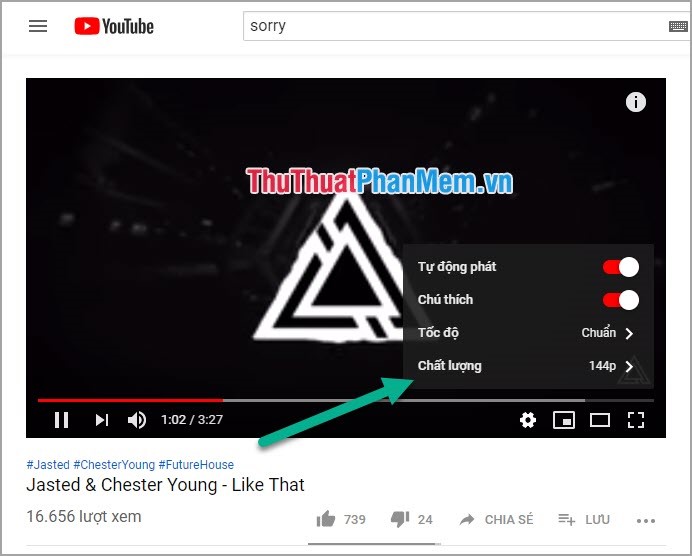
Restart lại máy tính
Restart lại máy tính sẽ giúp các phần mềm, dữ liệu được phục hồi về mặc định để hệ thống có thể kết nối được lại với máy chủ Internet. Restart lại máy luôn là cách xử lý nhanh chóng và hiệu quả nhất đối với mọi lỗi trên máy tính.
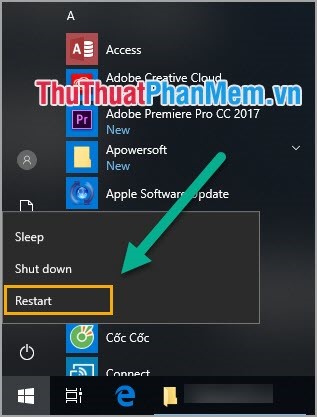
Xóa dữ liệu trình duyệt
Với mỗi trình duyệt luôn lưu lại các thao tác và các dữ liệu của người sử dụng trong thời gian dài. Trong quá trình sử dụng chúng ta vô tình cài đặt nhầm thứ gì đó trên trình duyệt làm ảnh hưởng đến kết nối hoặc chặn trang Youtube thì việc xóa dữ liệu trình duyệt sẽ giúp giải quyết những vấn đề đó.
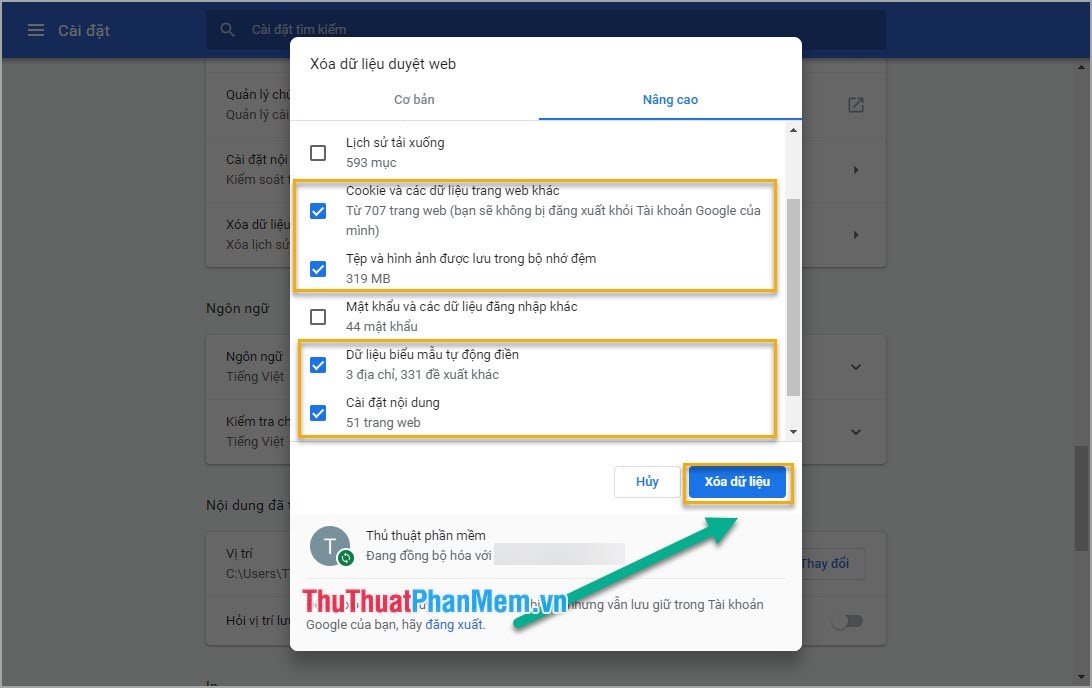
Như vậy, trong bài viết này PKMacBook đã hướng dẫn các bạn cách khắc phục lỗi không truy cập được Youtube. Chúc các bạn thành công!
Nguồn tham khảo từ Internet
Bài viết cùng chủ đề:
-
Cách viết căn bậc 2 trong Word
-
Cách đánh dấu tích trong Word
-
Cách thu hồi thư đã gửi, Recall mail trong Outlook
-
Cách đổi Inch sang cm trong Word 2016
-
Top 5 Phần mềm thiết kế nhà miễn phí tốt nhất hiện nay 2021
-
Cách chuyển Excel sang PDF, chuyển file Excel sang PDF nhanh chóng, giữ đúng định dạng
-
Cách cài chế độ truy bắt điểm trong CAD
-
Cách đánh số trang trong Word 2016
-
Những stt buông tay hay nhất
-
Cách chụp màn hình Zalo
-
Hướng dẫn cách đặt Tab trong Word
-
Cách chỉnh khoảng cách chuẩn giữa các chữ trong Word
-
Các cách tải nhạc về máy tính đơn giản, nhanh chóng
-
Xoay ngang 1 trang bất kỳ trong Word
-
Cách sửa lỗi chữ trong Word bị cách quãng, chữ bị cách xa trong Word
-
Cách thêm font chữ vào PowerPoint, cài font chữ đẹp cho PowerPoint
















